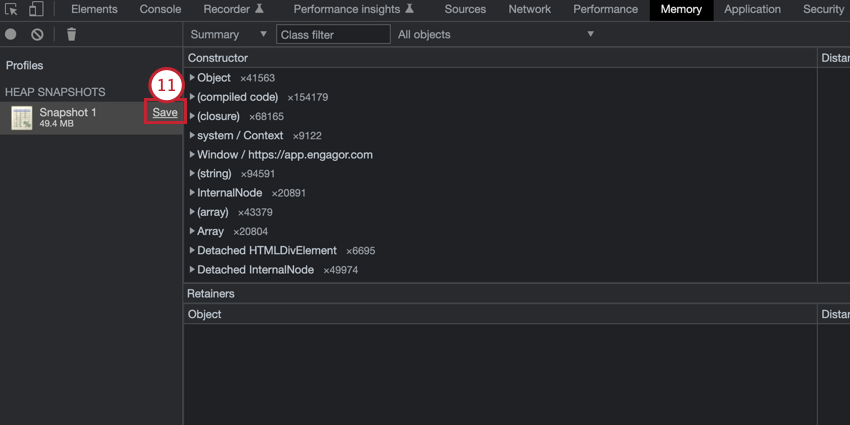Herramientas de soporte (QSC)
Acerca de las Herramientas de soporte
Cuando trabaje con el equipo de soporte, es posible que le soliciten información adicional para solucionar cualquier problema que pueda encontrar. Esto puede incluir el enlace permanente para menciones específicas o información de la consola de su navegador. Esta página explica cómo encontrar esta información para que pueda compartirla con el equipo de soporte.
sección>
Enlaces permanentes
Un enlace permanente es un enlace estático permanente a una página o publicación específica. Si tiene problemas con una mención específica, es posible que el soporte le solicite que les envíe el enlace permanente de esa mención. Esta URL es única para cada mención individual.
- Navega a tu bandeja de entrada.
- Seleccione la mención de la cual necesita un enlace permanente.
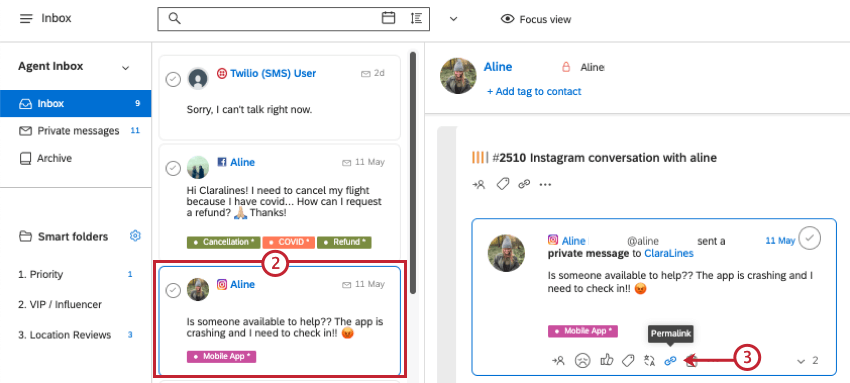
- Haga clic en el botón de enlace permanente. Serás redirigido a una nueva página.
- Copiar la URL de la nueva página. Ahora puedes enviar este enlace permanente al soporte.
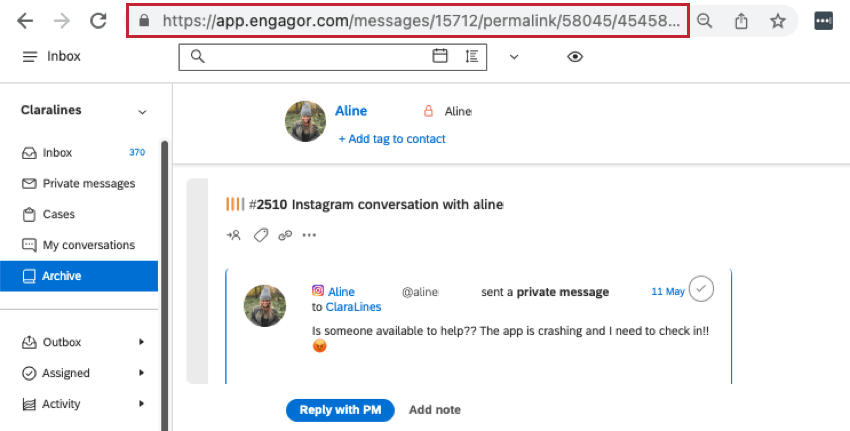
Consola del navegador
Si tiene problemas con su navegador al cargar ciertas páginas, es posible que se estén produciendo errores específicos de Javascript que el soporte puede utilizar para diagnosticar el problema. Para ver qué errores están ocurriendo, el soporte necesitará una captura de pantalla de la consola de su navegador. Se puede acceder a esto en las herramientas para desarrolladores de su navegador.
- Vaya a la página que tiene problemas para cargar.
- Haga clic derecho en cualquier parte de la página.
Consejo Q: Si está utilizando Internet Explorer (versión 9), debe presionar la tecla F12 y luego CTRL+B para abrir herramientas de desarrollo.
- Seleccionar Inspeccionar. Esto abrirá las herramientas de desarrollo para la página, incluida la visualización de cualquier error de Javascript.
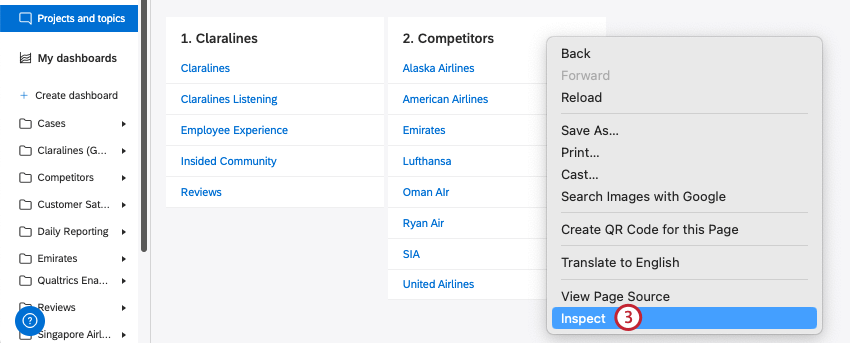
- Seleccione el Consola pestaña. Cualquier error con la página se mostrará aquí.
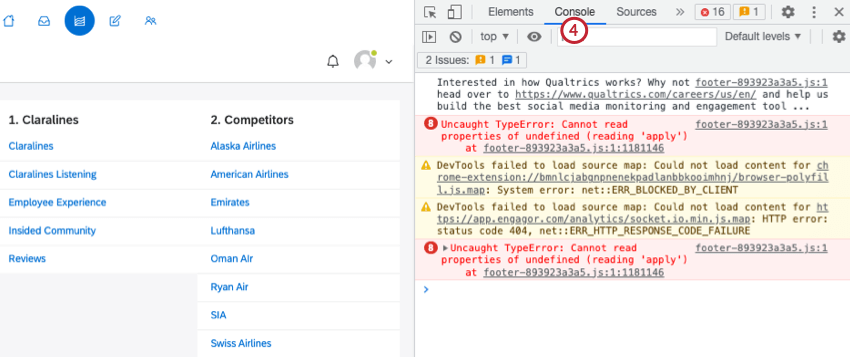
- Tome una captura de pantalla de toda la página. Puede enviar esta captura de pantalla al soporte para que puedan diagnosticar cualquier problema actual.
Captura de perfil de CPU y de instantánea de montón de JavaScript
Si experimenta lentitud en su cuenta de Qualtrics Social Connect y lo informa a nuestro equipo de soporte, nuestro equipo puede solicitarle que recupere su cuenta. Perfil de CPU de JavaScript y Instantánea de calor.
- Vaya a la página en Qualtrics Social Connect donde experimenta lentitud.
- Haga clic derecho en la página y seleccione Inspeccionar.
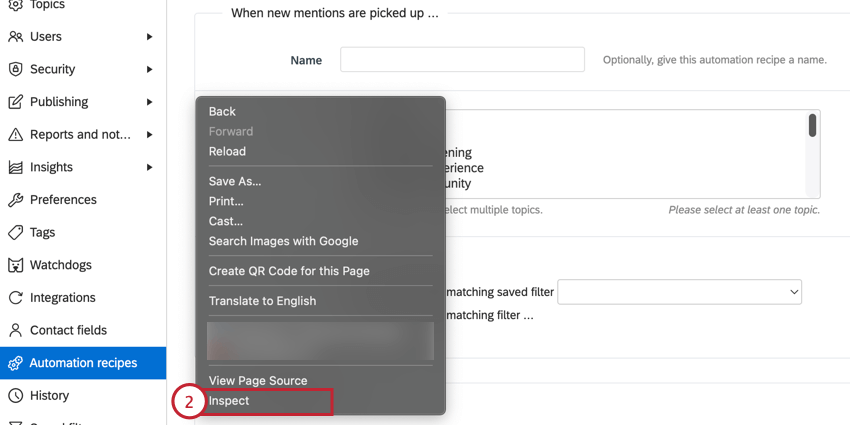
- En la ventana que se abre, vaya a la rendimiento pestaña.
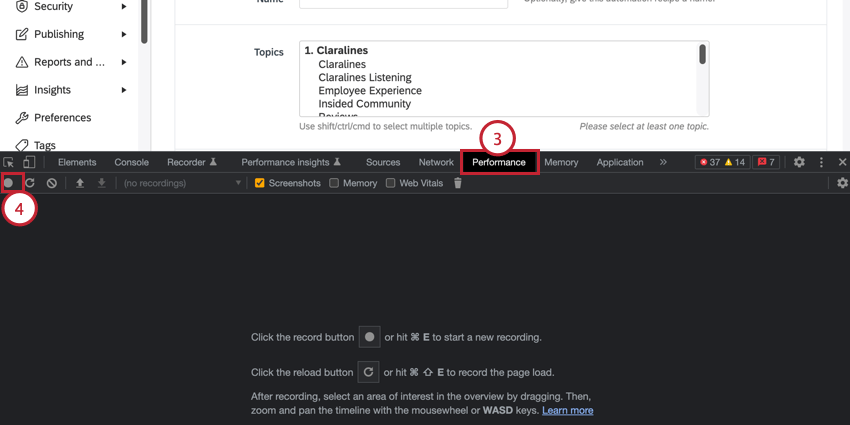
- Haga clic en el registro botón.
- Una vez grabado, continúe trabajando en Qualtrics Social Connect. Si ciertas acciones provocaron que su cuenta funcionara lentamente, repita esas acciones.
- Cuando termine de grabar sus acciones, haga clic en Detener.
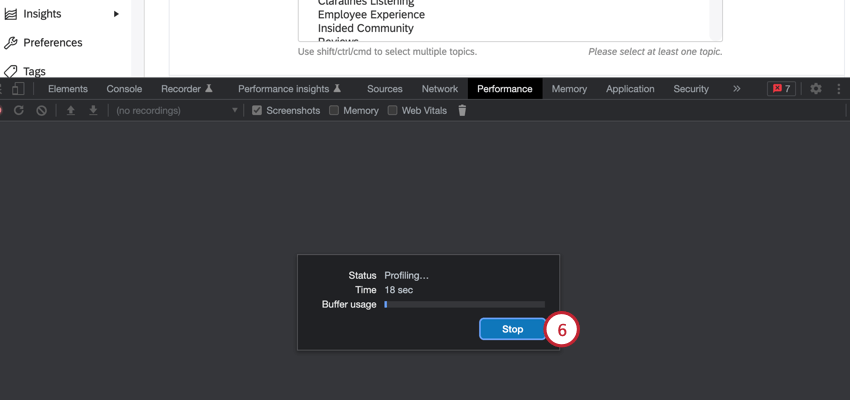
- Haga clic derecho en la ventana y seleccione Guardar perfil para guardarlo como un archivo en su computadora.
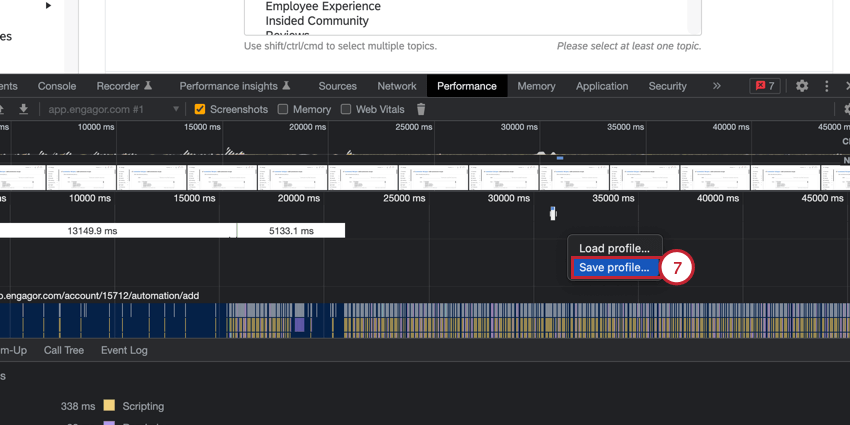
- En la ventana Inspeccionar, vaya a Pestaña de memoria.

- Seleccionar Instantánea del montón.
- Hacer clic Tomar una instantánea.
- Hacer clic Ahorrar para guardar la instantánea en su computadora.